Cómo migrar un sitio de WordPress creado con WooVina
Publicado: 2022-05-23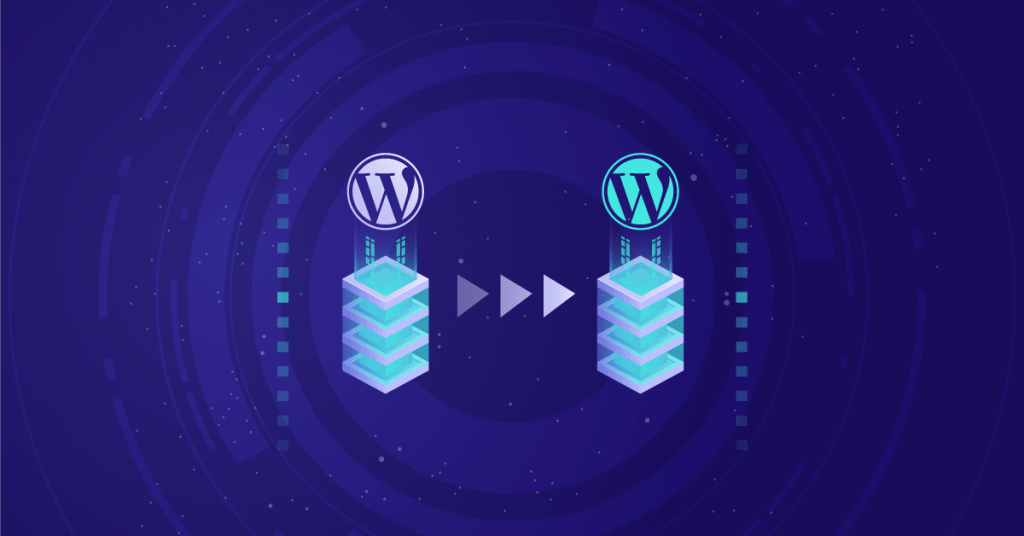
En este blog, aprenderá cómo migrar WordPress y su contenido de Elementor a un nuevo host y/o un nuevo nombre de dominio con Duplicator : el complemento gratuito facilita todo el proceso y es una excelente opción para la mayoría de las situaciones.
Este tutorial te ayudará si eres:
- Cambiar hosts manteniendo el mismo nombre de dominio.
- Cambiar el nombre de dominio de su sitio al mismo tiempo que cambia de host.
- Mover un sitio desde su servidor local o de desarrollo a un servidor en vivo.
¿Listo para comenzar a migrar? Comenzaré con un tutorial detallado para migrar su sitio con el complemento Duplicator.
Cómo migrar WordPress con el complemento Duplicator: paso a paso
Lo bueno de usar el complemento Duplicator es que, además de mover los archivos y la base de datos de su sitio, Duplicator también puede manejar problemas generales de serialización de la base de datos y puede reemplazar las URL en la base de datos de su sitio (si necesita cambiar el nombre de dominio de su sitio como parte del proceso).
Paso 1: Algunas tareas domésticas preliminares
Antes de comenzar, querrá quitarse de en medio algunas tareas básicas de limpieza.
En primer lugar, realice siempre una copia de seguridad completa de su sitio antes de la migración . Mover su sitio implica trabajar con algunas áreas delicadas, por lo que siempre querrá tener una copia de seguridad por si acaso.
En segundo lugar, si está moviendo su sitio a un nuevo nombre de dominio, querrá asegurarse de que ya ha cambiado los servidores de nombres del nuevo dominio para que apunten al host al que está migrando su sitio .
En tercer lugar, asegúrese de tener las credenciales de alojamiento para el host al que desea migrar su sitio . Deberá poder cargar archivos en su servidor y crear una nueva base de datos.
Finalmente, continúe e instale y active el complemento Duplicator gratuito en el sitio que desea migrar.
Ahora, comencemos.
Paso 2: Cree un nuevo paquete duplicador
Una vez que haya instalado y activado el complemento Duplicator gratuito, debe crear un "Paquete", que es básicamente una copia portátil de todo su sitio.
Para crear un paquete, vaya a la pestaña Duplicador en su tablero de WordPress y elija Crear nuevo :
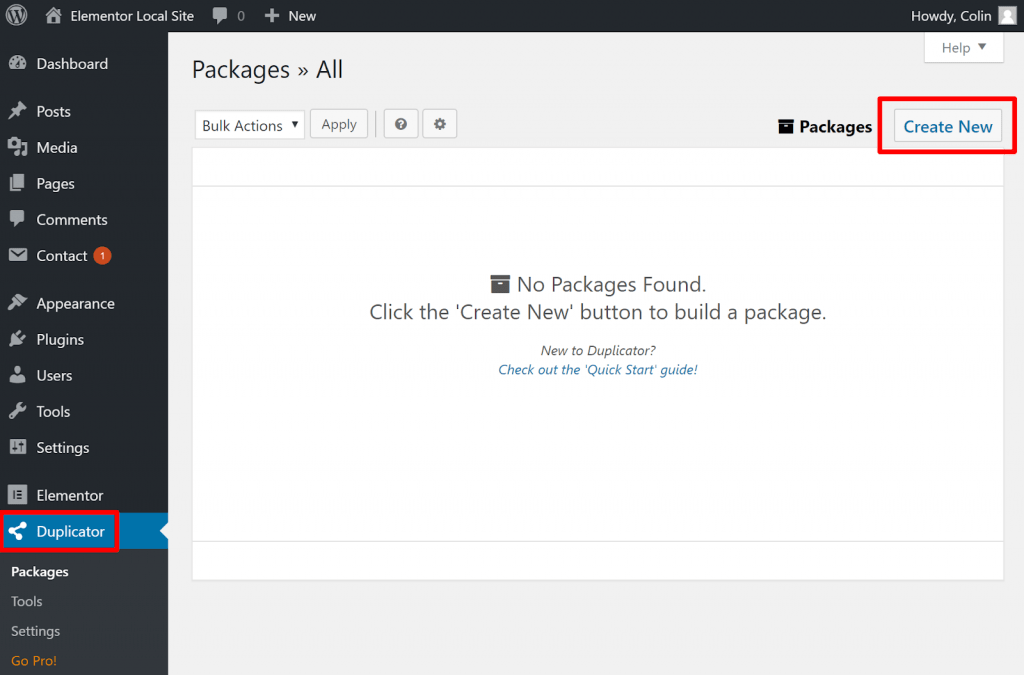
En la siguiente pantalla, puede dejar los valores como predeterminados. Simplemente haga clic en el botón Siguiente :
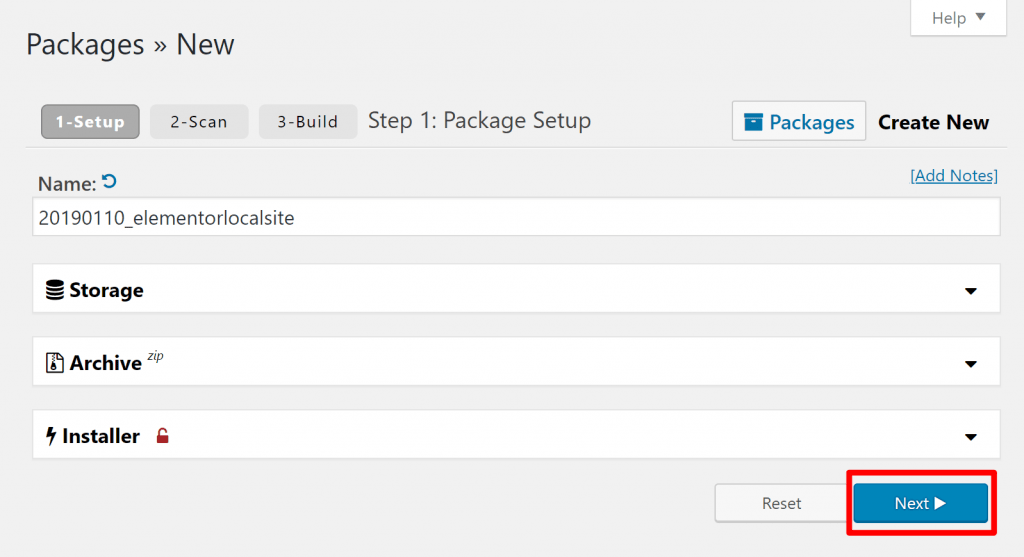
Duplicator luego escaneará su sitio en busca de posibles problemas y, con suerte , debería volver con todo "Bien". Si encuentra problemas potenciales, puede expandir la pestaña de acordeón para obtener más información.
Un problema potencial es el tamaño de su sitio. Si su sitio es especialmente grande ("más de 2 GB en la mayoría de los hosts económicos y más de 10 GB en los hosts de gama alta", según el equipo de Duplicator), es posible que deba comprar Duplicator Pro porque es más adecuado para sitios grandes.
Suponiendo que todo se vea bien, haga clic en el botón Generar para finalizar el proceso y crear el paquete de su sitio:
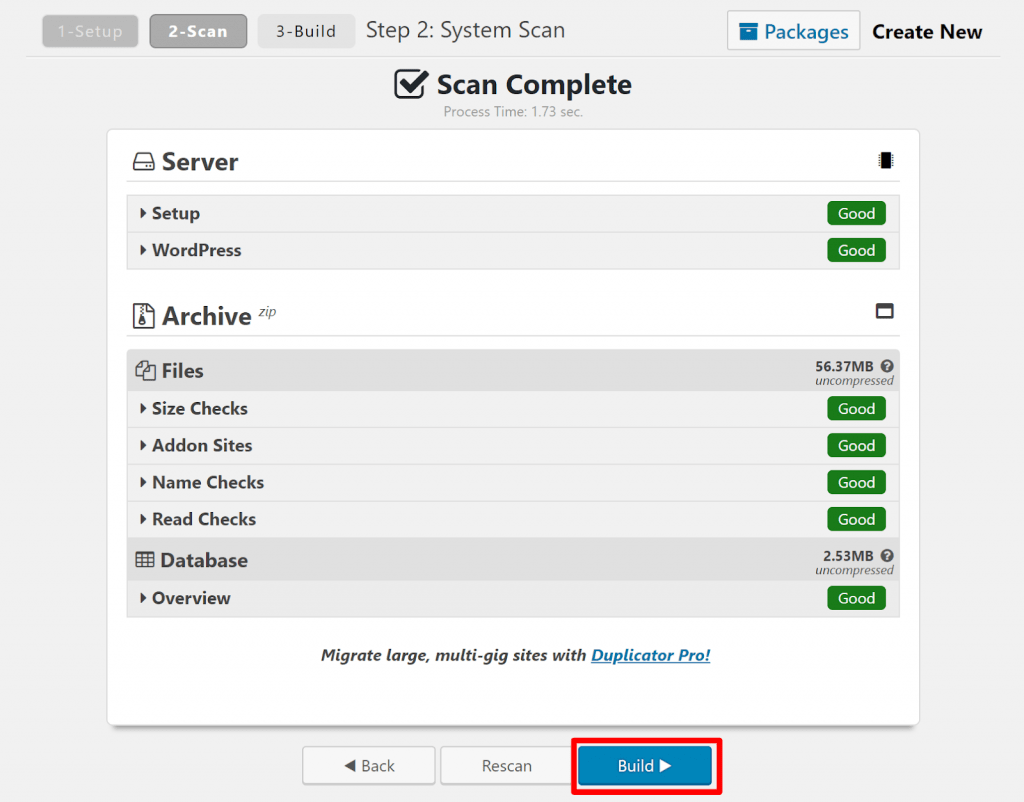
Una vez que finaliza el proceso de compilación, lo que puede llevar algún tiempo para sitios más grandes , Duplicator le dará dos archivos para descargar:
- Un archivo zip
- Un archivo PHP llamado installer.php
Descargue estos dos archivos a su computadora y téngalos a mano porque los necesitará en los siguientes pasos:

Paso 3: crear una nueva base de datos en una nueva ubicación
A continuación, debe crear una nueva base de datos vacía en el host al que desea migrar WordPress.
Si está utilizando un host con cPanel, puede hacerlo desde el área de bases de datos MySQL en cPanel:
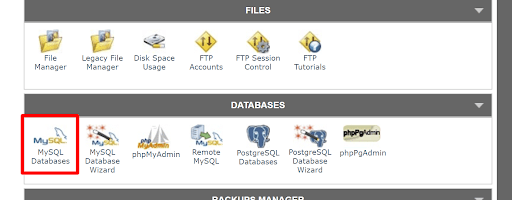
Primero, asigne un nombre a su base de datos:

Luego, después de haber creado la base de datos, cree un nuevo usuario/contraseña de base de datos y luego asigne ese usuario a la base de datos que creó:
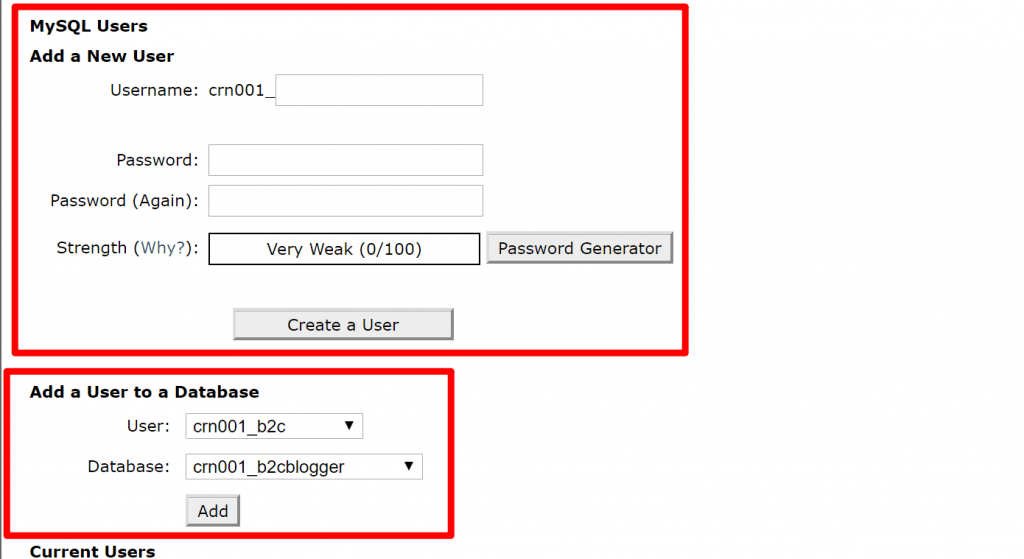
Asegúrese de otorgar Todos los privilegios al usuario y tenga a mano el nombre de la base de datos, el usuario de la base de datos y la contraseña del usuario de la base de datos porque los necesitará pronto:
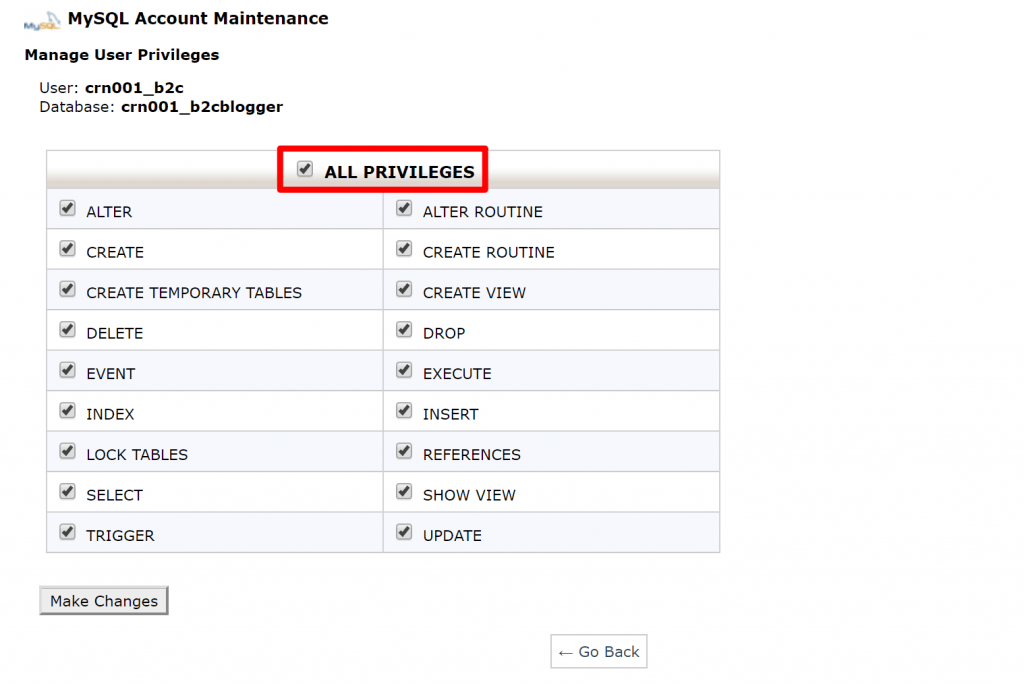

Paso 4: Cargue los archivos duplicados en la nueva ubicación de WordPress
Luego, use FTP o cPanel File Manager para cargar los dos archivos de Duplicator al directorio donde desea que esté su sitio de WordPress migrado.
Recuerde, debe ser un archivo zip y un archivo llamado installer.php .
Paso 5: Ejecute Duplicator Installer para configurar el sitio
Una vez que haya cargado esos dos archivos, estará listo para ejecutar el proceso de instalación para finalizar la migración.
Si está migrando su sitio a un nuevo nombre de dominio, simplemente puede ir a yournewdomain.com/installer.php ( suponiendo que ya haya cambiado los servidores de nombres de ese dominio ).
Si mantiene el mismo nombre de dominio pero simplemente traslada su sitio a un nuevo host, no podrá hacerlo porque es probable que los servidores de nombres de su dominio sigan apuntando a su host anterior. Una buena solución aquí es editar el archivo de hosts de su computadora. Esto le permite obligar a su computadora a conectar su dominio a su nuevo host, incluso antes de cambiar los servidores de nombres de su dominio. Este artículo de Pagely explica cómo hacerlo .
Una vez que abra el archivo installer.php , debería ver un asistente de configuración que lo guiará a través del proceso. Haga clic en Siguiente para comenzar:
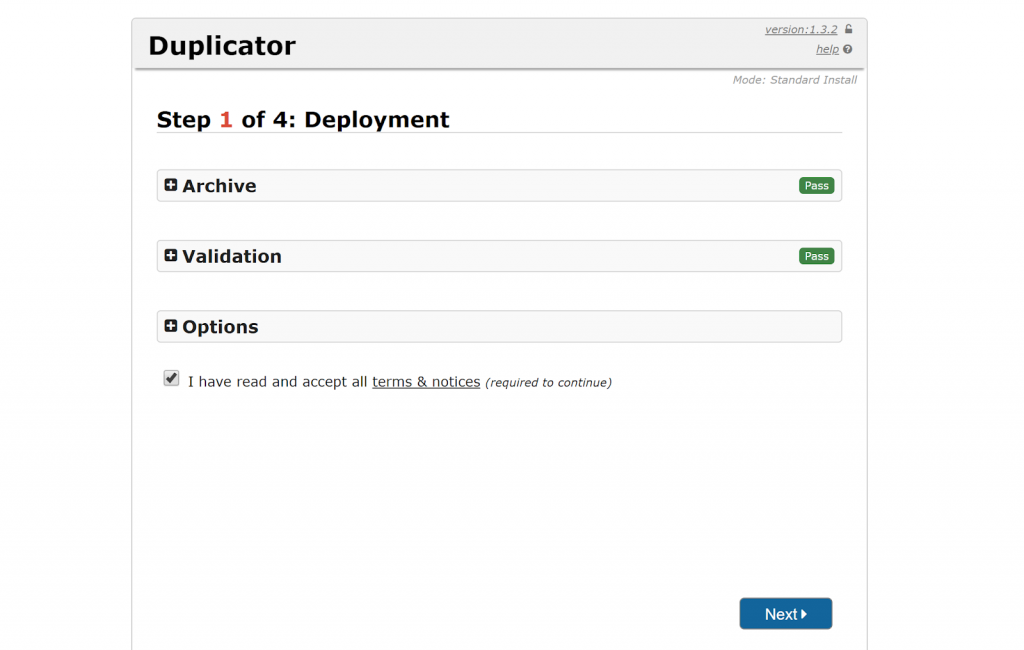
Después de una breve espera, mientras Duplicator extrae los archivos de su sitio, se le pedirá que ingrese las credenciales de la base de datos que creó en el Paso 2. Después de ingresar las credenciales, haga clic en Probar base de datos para asegurarse de que funcionen:

Si todo se ve bien, podrá hacer clic en Siguiente para continuar:
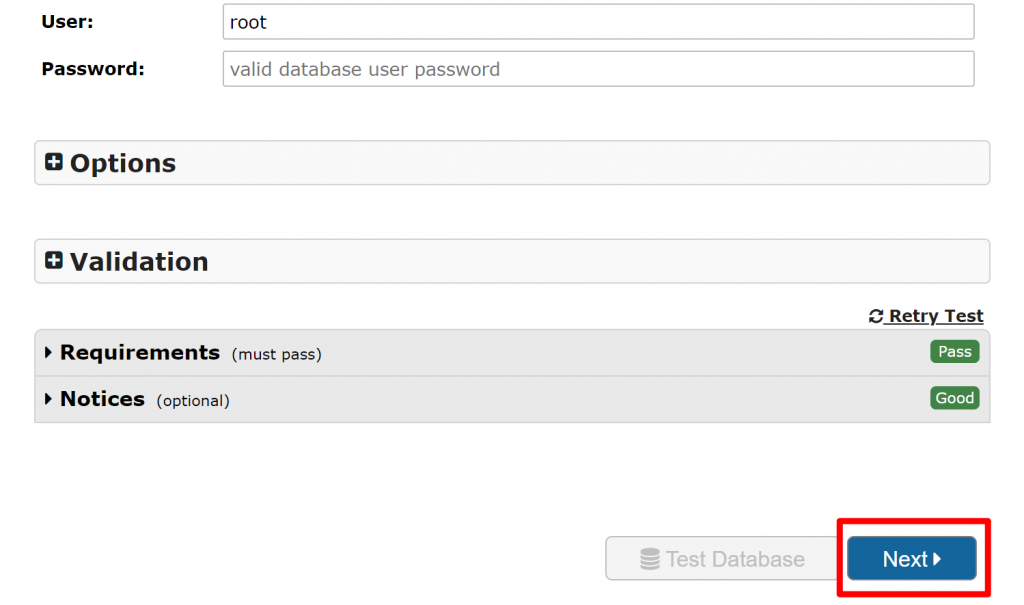
Después de que Duplicator importe su base de datos, le dará la opción de Actualizar datos . Esta es una consideración importante porque le permite actualizar las URL en la base de datos de su sitio de WordPress para reflejar cualquier cambio en su nombre de dominio.
Duplicator debería detectar automáticamente cualquier cambio en su nombre de dominio y completar los campos en consecuencia. Sin embargo, asegúrese de que la información en el campo URL coincida con el dominio que desea usar en su sitio recién migrado:
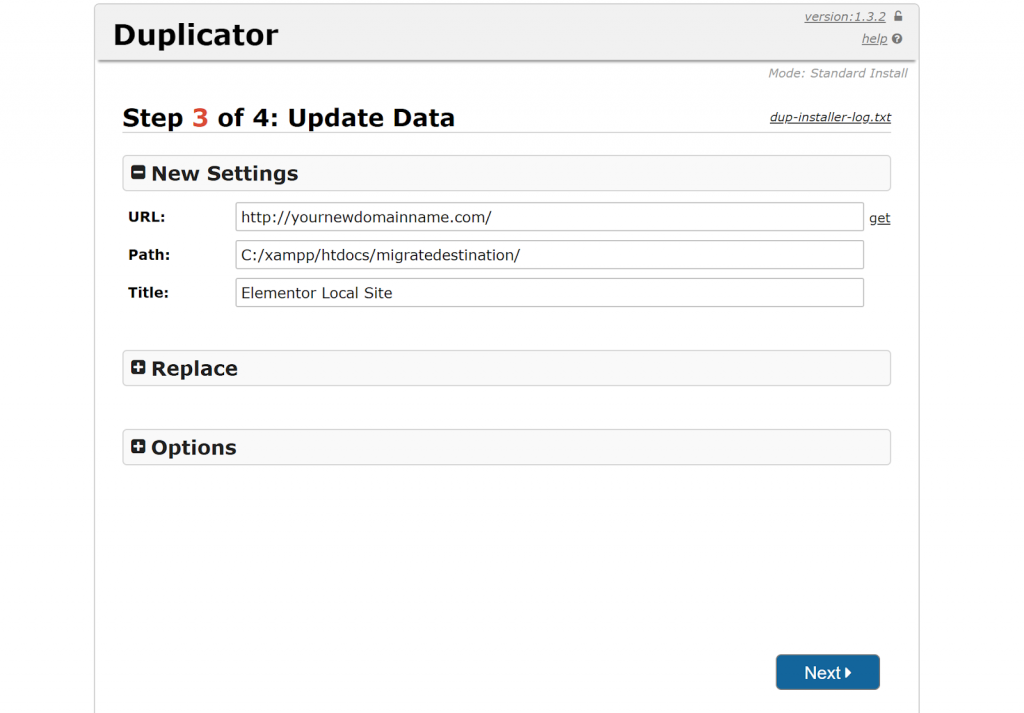
Una vez que haya verificado que la información es correcta, haga clic en Siguiente .
Luego, debería ver un mensaje para iniciar sesión en el área de administración de su sitio recién migrado:
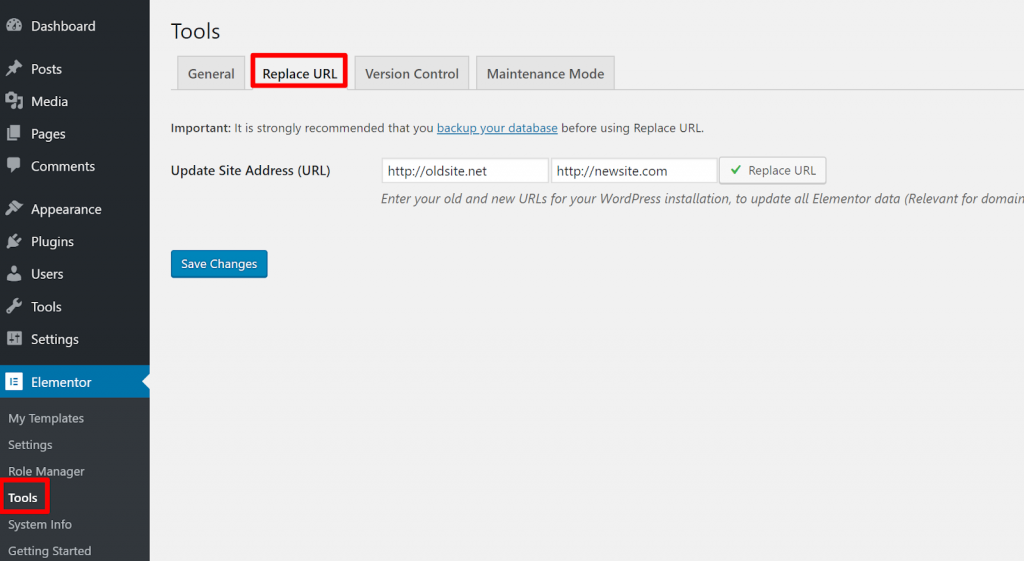
Después de iniciar sesión por primera vez, Duplicator eliminará automáticamente los archivos de migración y limpiará todo.
Paso 6: busque y reemplace las URL en el contenido de Elementor (si cambia de dominio)
Si bien Duplicator se encargará de reemplazar las URL para la mayor parte del contenido de su sitio, es posible que también deba reemplazar las URL con la herramienta integrada de Elementor si cambió el nombre de dominio de su sitio y su contenido de Elementor no funciona después de la migración.
Para acceder a esta herramienta, vaya a Elementor → Herramientas. Luego, haga clic en la pestaña Reemplazar URL .
Introduzca su antiguo nombre de dominio en el cuadro de la izquierda y su nuevo nombre de dominio en el cuadro de la derecha. Luego, haga clic en Reemplazar URL :
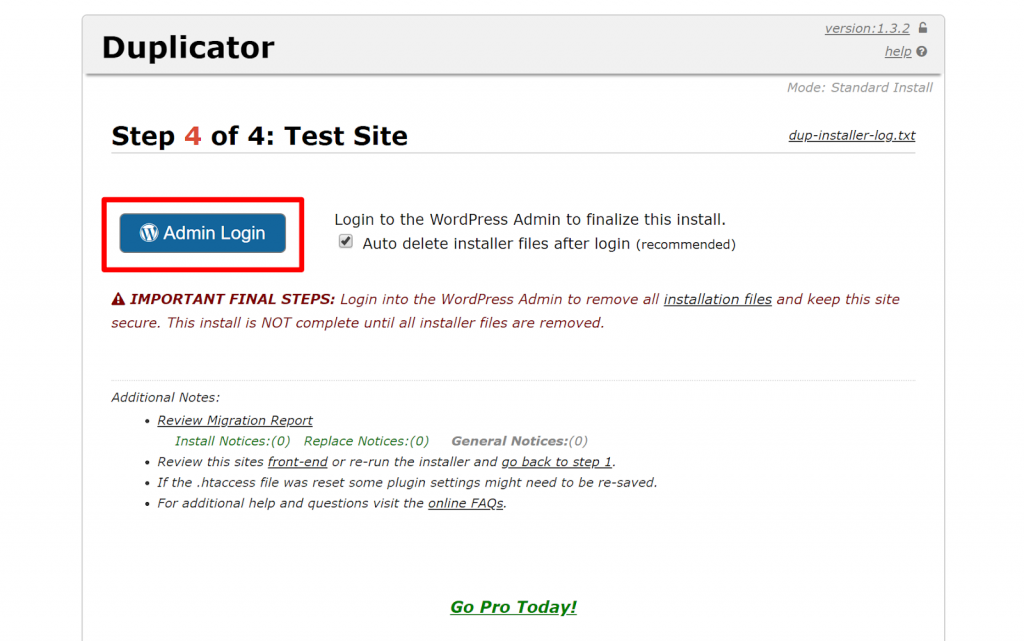
Paso 7: Regenerar Elementor CSS
En este punto, su sitio debería estar funcionando. Sin embargo, para estar absolutamente seguro de que todo funciona correctamente, puede terminar obligando a Elementor a regenerar sus archivos CSS.
Para hacer eso, vaya a Elementor → Herramientas y haga clic en Regenerar archivos :
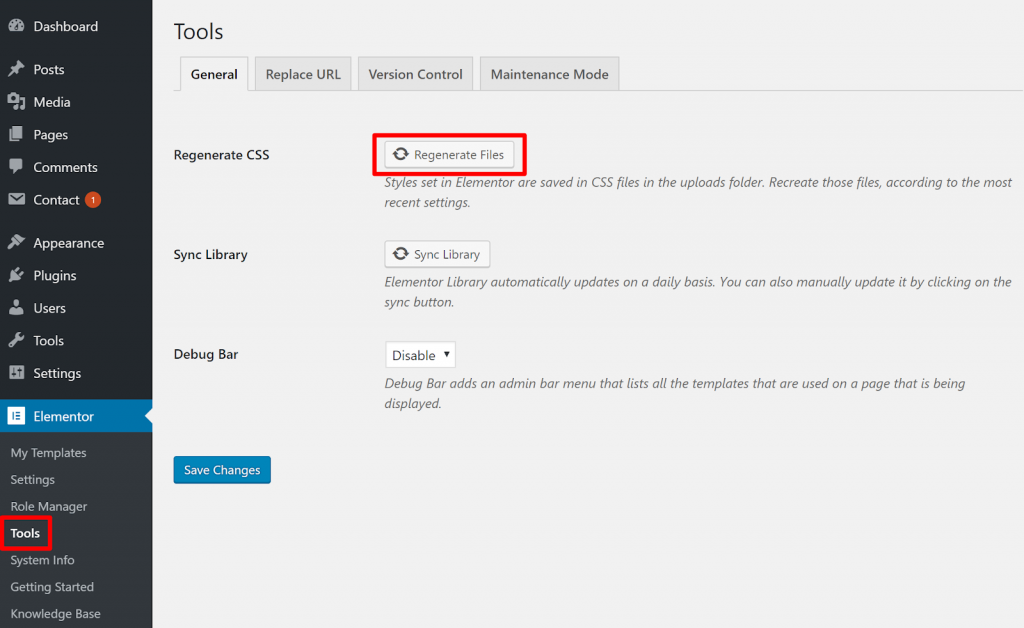
¡Y eso es!
Todavía querrás darle a tu sitio una prueba exhaustiva, pero debería funcionar exactamente como lo hacía antes del proceso de migración.
¿Alguna pregunta sobre cómo migrar WordPress?
¿Tiene alguna pregunta sobre cómo mover de forma segura los sitios de WordPress que ha creado con el tema WooVina y Elementor a nuevos hosts y/o nombres de dominio? Por favor, no dude en contactarnos.
